Batch fotoredigering kommer i spil, når du har brug for til at behandle mere end et par billeder på en gang. Hvis du har brug for at behandle en mappe med hundredvis eller endda tusindvis af billeder, du måske ikke ønsker at udføre den samme operation, siger ændre størrelsen på hvert billede individuelt, som du tilbringer en hel del tid på at kedelige opgave.
Mens du kan bruge batch-behandling programmer for, at mange ikke give dig fuld kontrol over processen. Mens du kan være i stand til at sætte en ny ønskede størrelse til alle billeder, der kan være nogen mulighed for at kontrollere, om den valgte størrelse eller dimensioner, der vil se godt ud på alle billeder.
Den største styrke sPhoto, et parti billede redigering program til Windows, er at det giver dig, med visning af alle billeder, så du ved præcis, hvordan de resulterende billeder vil se ud.
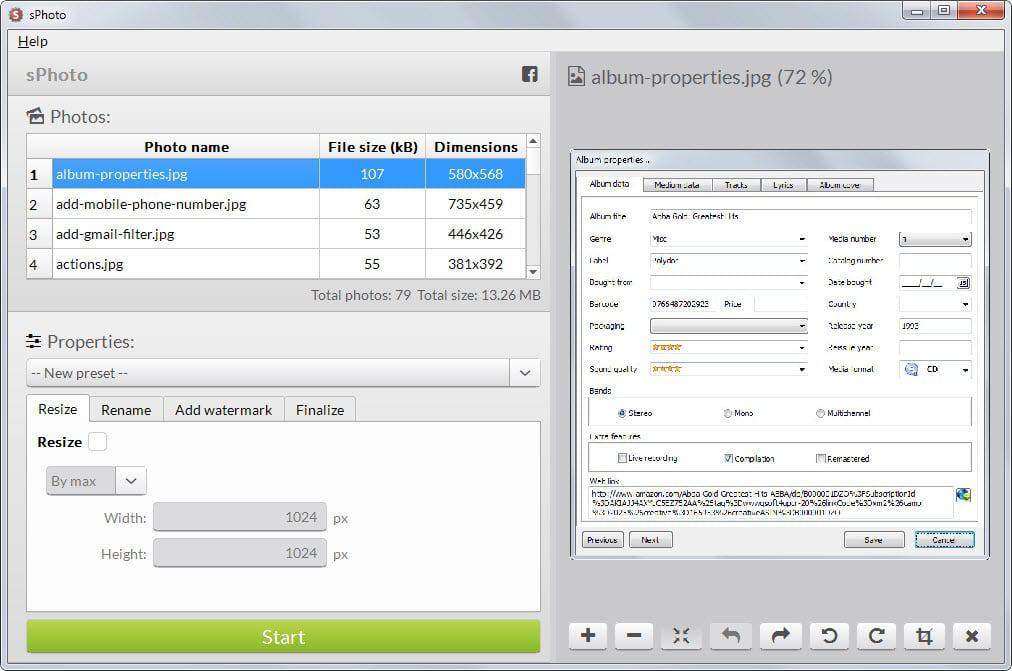
Du kan trække og slippe billeder ind på de vigtigste interface, når du kører sPhoto efter installation på systemet. Alle billeder vises i en liste med deres fil-størrelse og dimensioner, og det første billede er vist som et eksempel på den ret så godt.
Programmet understøtter de tre operationer, ændre størrelse, omdøbe og vandmærker. Enhver ændring, du foretager under egenskaber, afspejles automatisk i preview billedet, og når du skifter til en anden indlæst billede, preview er ændret for at vise, at det efter at være blevet behandlet.
De følgende handlinger er understøttede:
- Tilpas størrelsen på billedet, af bredde, højde eller ved max.
- Tilføje et præfiks eller et suffiks til billede navn.
- Tilføje en tekst eller billede vandmærke.
- Spar med en anden kvalitet og image type.
Ekstra billede redigering værktøjer, der leveres under forhåndsvisningen. Her kan du rotere, beskære eller fjerne billeder individuelt.
Resize muligheder mangler funktioner, som andre batch-processorer understøtter. Der er ingen mulighed for at reducere størrelsen af alle billeder med 50%, for eksempel, som du kun kan indtaste pixel værdier i form.
Dette betyder, at resize fungerer bedst, hvis alle billeder har samme dimensioner, og at det ikke fungerer godt på alle, hvis de ikke har det.
Omdøbning og indstillinger for vandmærket er ikke påvirket af dette selv, og mere nyttigt end det.
Når du har foretaget dine valg, skal du vælge et output mappe, billede type i (eller ud af den nuværende), og kvalitetsniveau, før du rammer begynde at behandle alle filer.
Den konfiguration, du brugte til at behandle billeder kan gemmes som forvalg, så det bliver tilgængeligt på næste løb.
Afsluttende Ord
Preview-funktion, der giver dig mulighed for at gå gennem alle billeder hurtigt at sørge for, at alle operationer “se godt ud”, på dem er stor, da det giver dig mere kontrol over batch proces.
Resizing muligheder har brug for at blive leget med selv at blive mere nyttig, men da softwaren er anført som beta i øjeblikket er der en god chance for, at dette bliver forbedret i fremtidige udgivelser.